İnternet tarayıcılarını en son modifikasyona güncelleme. Akıllı telefonunuzdaki web tarayıcısını güncelleyin Tarayıcınızın en son sürümünü yükleyin
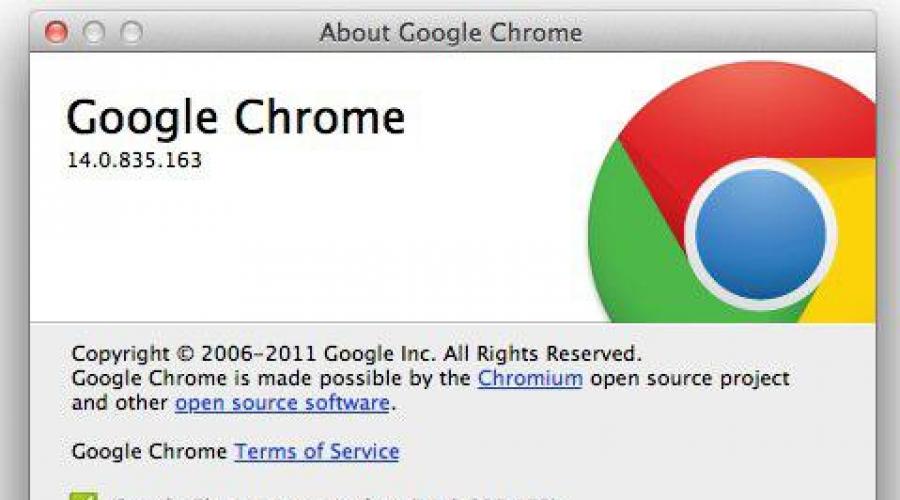
Ayrıca oku
Bu makale şu soruya ayrılmıştır: "Tarayıcı nasıl güncellenir?". Bazılarına saçma gelebilir. Ancak bazı deneyimsiz kullanıcılar bu işlemin nasıl yapılacağını bilmemektedir. Ve burada utanılacak bir şey yok çünkü tüm insanlar bilgisayarlarının başında saatlerce oturmazlar. Bundan sonra, tarayıcıyı nasıl güncelleyeceğinizi anlamanıza yardımcı olacak yöntemleri göreceksiniz. Verilen talimatlar en popüler programları kapsayacaktır.
Mozilla tarayıcısı için talimatlar
İÇİNDE bu başvuruİle Varsayılan ayarları tarayıcının güncelleme yapmasına izin veren parametreler ayarlanır otomatik mod. Ancak bu fırsata sahip olup olmadığınızdan emin değilseniz, aşağıdakileri yapın:
- Tarayıcınızı açın ve ayarlara gidin. Bunu yapmak için sol üst köşede bulunan Firefox şirket logosuna tıklayın.
- Ardından, açılır menüden "Ayarlar" ı seçin.
- Yeni pencerede, "Gelişmiş" seçeneğine tıklamanız gerekir (üstteki gezinme alanından).
- "Güncellemeler" sekmesine tıklayın. Burada "Güncellemeleri otomatik olarak yükle ..." öğesini seçmeniz önerilir. Ama sen seçebilirsin manuel ayar. Burada "Güncelleme geçmişini göster" seçeneğine tıklayarak daha önce hangi güncellemelerin indirildiğini de görüntüleyebilirsiniz.
için talimat Google Chrome

Chrome'u kendi başınıza güncelleyemezsiniz. Bu durumda, her şey yalnızca otomatik modda gerçekleşir. Yalnızca bilgisayarınızda hangi sürümün yüklü olduğunu kontrol edebilirsiniz.
- Tarayıcıyı açın ve hemen programın sağ tarafında bulunan simgeye tıklayın.
- İtibaren bağlam menüsü ayarları şeç".
- Navigasyonun sol tarafında, "Yardım"a tıklayın.
- Tarayıcının sürümü ve güncellemenin mümkün olup olmadığı burada belirtilecektir.
"Yandex" için talimatlar
"Yandex" tarayıcısını güncellemek için "Google Chrome" talimatlarında belirtilen adımları uygulamanız gerekir. Öyle oldu ki, bu tarayıcılar aynı yapıya sahip. Bu nedenle, aynı şey hakkında iki kez yazmak en ufak bir anlam ifade etmiyor.

Uyarı
Tarayıcının nasıl güncelleneceği sorusu, çoğu kullanıcının bilinmeyen bir sitede bir reklam gördükten sonra ortaya çıkar. Gerçek şu ki, şimdi böyle bir dağıtım yöntemi gelişiyor. viral uygulamalar veya çeşitli kaynakların reklamı. Hemen hemen tüm tarayıcıların yerleşik bir otomatik güncelleme özelliğine sahip olduğunu anlamanız gerekir. Bu nedenle, yeni sürümün zamanında indirilmesi konusunda endişelenmemelisiniz. İşlev devre dışıysa, tüm bilgileri manuel olarak kontrol etmeniz gerekecektir. Ve bunu yalnızca tarayıcıların resmi web sitelerinde yapmak gerekir.
Bir sonuç yerine
Sonunda, programların yeni sürümlerini indirmenin önemini vurgulamakta fayda var. Çeşitli tarayıcıların geliştiricileri, ürünlerini geliştirmeye ve zamana ayak uydurmaya çalışır. Değişikliği fark etmeyebilirsin bile, ama seni temin ederim ki bir fark var. Temel olarak, düzenleme programları, üzerinde sitelerin oluşturulduğu köprü metni biçimlendirme dilinden yeni öğeler için desteğin getirilmesiyle ilişkilidir. Umarım bu makaleden tarayıcınızı nasıl güncelleyeceğinizi öğrenmişsinizdir.
21. yüzyılda teknoloji eşi görülmemiş bir hızla gelişiyor, modern bir insanın bile ilerlemeye ayak uydurması zor. Güncel tutmak için yüklü programlar Windows'ta otomatik güncellemeyi etkinleştirmek daha iyidir, aynısını Yandex tarayıcısı için yapmanızı öneririz ve güncelleme yapmazsa güncellemeleri manuel olarak kontrol ederiz. Çoğunlukla, Yandex tarayıcı güncellemeleri son derece faydalıdır, ancak arıza olasılığı göz ardı edilmez, bu durumda güncellemelerin geri alınması gerekir. Ardından, Yandex.Browser'ı güncellemenin gerekli olup olmadığı, nasıl yapılacağı ve yükseltme işlemi sırasında olası sorular hakkında konuşacağız.
Güncelleme, bir uygulama veya bir bütün olarak sistem için bir dizi düzeltme, yenilik ve iyileştirmedir. Tüm saygın programlar güncellemeler yayınlar, bu, uygulamanın gelişiminin bir işaretidir.
Yeniliklerin geliştirilmesi ve uygulanması ilkesi yaklaşık olarak aşağıdaki gibidir:
- Bilgi toplama. Geliştiriciler, olası ve gerekli yenilikler hakkında bilgi alır. Buna şunlar dahildir: kullanıcı şikayetleri, keşfedilen güvenlik açıkları hakkında bilgiler, uygulamadaki hatalar.
- Değişikliklerin uygulanmasına duyulan ihtiyacın ve etkinliğin değerlendirilmesi. Yalnızca şu durumlarda bir sonraki adıma geçin: çok sayıda başarısızlıklarla ilgili şikayetler veya yeniliğin olumlu etkisi, olası risk ve maliyetlerden daha fazladır.
- İş planlama ve geliştirme aşaması. Yandex programcıları web tarayıcısını aramaya ve düzeltmeler yapmaya başlar.
- Tamamlanan işin test edilmesi. Güvenlik açıklarını tespit etmeye yardımcı olduğu için son derece önemli bir aşama ve olası problemler bir yazılım ürünü ile
- Uygulamanın sonuçlandırılması. Bulunan hatalar giderilmektedir.
- Yayını güncelle. Dosyalar geniş bir kitleye sunulur.
Toplamda, tarayıcıyı güncellemenin 3 yolu vardır: manuel, otomatik veya yükleyiciyi kullanarak. Altında sistem güncellemesi genellikle tarayıcı otomatik yenileme anlamına gelir. Tarayıcı, güncelleme paketlerini kontrol etme zamanını "Görev Zamanlayıcı"ya girer. Ayarlanan zamanda yükseltme yapmak mümkünse, her şey kullanıcı müdahalesi olmadan otomatik olarak gerçekleşir.
Yandex Browser'ı güncellemem gerekiyor mu?
Önemli ve yaygın bir soru şudur: Yandex tarayıcısını güncellemek gerekli mi? Görüşler ikiye ayrılır:
- Bazıları, tarayıcının güncelleme olmadan iyi çalıştığını, dolayısıyla buna gerek olmadığını söylüyor;
- Diğerleri, güncellemeden sonra gözle görülür iyileştirmeler gösteriyor.
Bir bilgisayarda Yandex tarayıcısını güncellemenin gerekli olup olmadığını anlamak için, eylemin avantajlarını ve dezavantajlarını göz önünde bulundurmanızı öneririz.
- Güvenlik açıkları kapatılarak güvenlik düzeyi artırılır;
- Verimliliği artırır. Çalışma algoritmalarının sürekli olarak test edilmesi, yükleme süresini bulmanızı ve azaltmanızı sağlar;
- Yeni özellikler eklenir ve çoğu zaman faydalı olurlar;
- Bilinen hatalar düzeltildi;
- Yalnızca tarayıcının en son sürümlerinde çalışan yeni uygulamaları kullanmak mümkün hale gelir.
- olmalı sınırsız trafik. Güncelleme paketini indirmek için minimum 20-50 MB trafik gereklidir;
- Bazı eski özellikler terk ediliyor. Yeni bir tarayıcıda bazı oyunları oynayamayabilir ve eski teknolojileri kullanamayabilirsiniz. Örneğin, Yandex tarayıcısının modern sürümünde Unity Web Player'ı çalıştıramazsınız, Flash player(NPAPI);
- Tasarım değişiklikleri yapılıyor. Bazen tasarım değişiklikleri sakıncalıdır, herkes onlardan hoşlanmaz. Bir seçenek var: olana alışmak veya güncellemeyi geri almak.
Sonuç: Her kullanıcı, Yandex tarayıcısını kendi tercihlerine göre güncellemeye değip değmeyeceğini kendisi belirler. Yeni sürümlerden kesilen eski özellikleri (Flash Player, eklenti yönetimi vb.) aktif olarak kullanıyorsanız, güncelleme yapmamak kesinlikle daha iyidir. Diğer durumlarda, güncelleme yararlıdır.
Yandex tarayıcısında güncellemeler nasıl kontrol edilir
Genellikle, Yandex tarayıcı güncellemelerini kontrol etmek kendi kendini güncellemeye yol açar. Amaç web tarayıcınızı yenilemekse, bu yöntem mükemmeldir:

Yandex tarayıcı güncellemesini onsuz kontrol etmeniz gerekiyorsa otomatik kurulum, Orada alternatif yol Tarayıcı sürümünün güncel olup olmadığını öğrenin. İlke basit: öğren şimdiki versiyonu tarayıcı ve indirilebilir en son sürüm, ardından bunları karşılaştırın.
Gerçek ve geçerli sürüm nasıl belirlenir:

Yandex tarayıcısı nasıl güncellenir?
Güncellemeyi üç şekilde başlatabiliriz:
- manuel olarak;
- Otomatik olarak;
- Başından sonuna kadar kurulum dosyası.
Elle güncelleme
Tarayıcının kendi kendini güncellemesini beklemek istemiyorsanız, süreci hızlandırabiliriz:

Yandex tarayıcısını otomatik güncelle
Varsayılan olarak tarayıcı, kullanıcının talebi ve aktif katılımı olmadan kendini günceller. Bu, Yandex web tarayıcısı sistemde çalışmıyorken bile olabilir. Otomatik güncelleme, yalnızca önceden kapatılmışsa etkinleştirilmelidir.
nasıl açılır otomatik güncelleme devre dışı bırakılmışsa tarayıcı:

AppData klasörü bulunamazsa, sistemdeki ekran kapatılır. gizlenmiş dosyalar. Gizli verilerin görüntülenmesini açın:

Önemli! Yukarıdaki adımlar sırasında Yandex tarayıcısı devre dışı bırakılmalıdır.

Tarayıcının bir sonraki lansmanından sonra, güncellemeler otomatik olarak gelmeye başlayacaktır.
Web tarayıcı yükleyicisi
Yükleniyor kurulum dosyası ve çalıştırarak güncel versiyonun sistemde kurulu olup olmadığını kontrol eder. Zaten tarayıcının en son sürümüne sahipseniz, hiçbir şey olmaz, sadece mevcut tarayıcı başlar. Yeni sürümler bulunursa, kurulum sırasında tarayıcı güncellenecektir. 
Güncellemenin daha radikal bir yolu da var - silmek eski versiyon tarayıcı ve yeni bir tane yükleme. Bu yöntemin dezavantajı, kişisel verilerin olası kaybıdır. Yalnızca güncellemeyi başka yöntemlerle başlatmak imkansızsa kullanmak mantıklıdır. Yazılımı Yandex'ten yeniden yüklemeden önce, profil senkronizasyonunu etkinleştirmenizi öneririz. Bunu yapmak için "Ayarlar" sayfasına gidin, ilk satırda "Senkronizasyonu ayarla" seçeneğine tıklayın ve profili girin veya Yandex'de bir hesap açın. 
Yandex tarayıcı güncellemesi nasıl geri alınır
Yandex tarayıcısının eski sürümleri daha az güvenlik ve hıza sahip olsa da, fark genellikle görsel olarak fark edilmez, belirli eylemlerle% 10-30 oranında ifade edilir. Sıradan bir kullanıcının da bağımsız olarak belirleyemeyeceği güvenlik seviyesi. Ama içinde önceki sürümler NPAPI'de faydalı eklentiler için destek var.
Halihazırda güncellenmişse, Yandex tarayıcısının durumunu döndürmenin 2 yolu vardır:
- Sistem geri alma;
- Yeni tarayıcıyı kaldırma ve eski tarayıcıyı yükleme.
Program, sistem nasıl geri yüklenir
Yandex tarayıcı güncellemesi sistem geri alma yoluyla nasıl iptal edilir:

Bir nokta geri yüklemesi işe yaramazsa, tüm sistemi geri almanız gerekir:

Yöntem kullanışlı ve etkilidir, ancak her zaman iyi bir geri yükleme noktası yoktur. Sistem yedeklemelerinin olmaması durumunda, başka bir şekilde eski sürüme geçmeniz gerekecektir.
Yandex tarayıcısının eski sürümünün yüklenmesi
nasıl geri dönülür eski Yandex yeniden yükleyerek güncelledikten sonra tarayıcı:

Tarayıcı otomatik güncellemesini hemen kapatmanızı ve "Tarayıcı hakkında" sekmesine gitmemenizi öneririz, aksi takdirde otomatik olarak güncellenebilir. Yükleme sırasında kendi kendine güncelleme olursa, tarayıcının yüklenmesi ve güncellemeden sorumlu dosyaların silinmesi süresince İnternet'i kapatın.
Yandex tarayıcı güncellemesi nasıl devre dışı bırakılır
Varsayılan olarak, Yandex tarayıcısı sürekli olarak güncellenir. Bu davranış herhangi bir nedenle tatmin edici değilse ( ücretli internet, eski işlevleri kullanmanız gerekir, tarayıcı yazılımı tarayıcının tüm sürümlerinde test etmek için tasarlanmıştır), Yandex tarayıcısının güncellenmesini engelleyebiliriz.
Yandex tarayıcısının güncellenmemesi nasıl sağlanır:

Yandex tarayıcısı neden güncellenmiyor?
Yandex tarayıcısı her zaman otomatik olarak güncellenmez. Bu neden oluyor:
- Kurulmuş taşınabilir sürüm resmi olmayan bir kaynaktan bir tarayıcı (yukarıdaki bölüme bakın);
- Tarayıcıyı güncellemekten sorumlu dosyalar kaldırıldı (yukarıdaki bölüme bakın);
- Tarayıcı yüklenirken bir hata oluştu.
Yandex tarayıcısı güncellenmezse ne yapılmalı:

Bu yardımcı olmazsa, güvenlik duvarını yapılandırmayı deneyin:

- Bağlantıdan Yandex web tarayıcısı kurulum dosyasını indirin ve dosyayı çalıştırın. Her şey otomatik olarak gerçekleşir, tarayıcının önceden kaldırılması gerekmez.
Yandex tarayıcısı ne kadar süreyle güncellenir?
Güncellemeye başlamadan önce ne kadar süreceği sorusunu gündeme getiren "Zaman paraya değer". Güncellemeleri yüklemek için harcanan süre nadiren 1-2 dakikayı geçer. Süre doğrudan bilgisayarın performansına ve İnternet bağlantısının hızına bağlıdır. Ortalama PC performansı ve iyi internet kurulum yaklaşık 30-40 saniye sürer.
Yandex tarayıcısında güncellemelerin nasıl etkinleştirileceğini, devre dışı bırakılacağını ve geri alınacağını anlayarak, tam olarak neye ihtiyacımız olduğunu anlayabiliriz. Bize göre en iyi çözüm, güncellemeleri kontrol etmek, güncellemelerdeki yenilikleri bulmak ve güncelleme ihtiyacını değerlendirmektir. Çoğu durumda, öneririz elle güncelleme belirli bir sıklıkta (1 haftadan 1-2 aya kadar).
Tarayıcı hızlı ve doğru bir şekilde nasıl güncellenir? Bu soru er ya da geç herhangi bir kullanıcı için ortaya çıkar - ve haklı olarak, herkes tarayıcının yeni sürümlerini yükleyebilmelidir. İstenilen sonucu elde etmek için yapılması gerekenleri size söyleyeceğiz - bizim adım adım talimatlar.
Neden bir güncellemeye ihtiyacınız var?
Öncelikle, tarayıcıyı düzenli olarak güncellemenin neden istendiğini not edelim. Dikkate alınması gereken birkaç önemli neden vardır:
- Eski sürümlerin web sayfası içeriğini görüntüleme yetenekleri sınırlıdır;
- Kullanıcı güvenliğini artırmak için;
- Sayfa yüklemeyi hızlandırmak ve hata olasılığını azaltmak için.
Tarayıcıyı güncellemenin ücretsiz ve hızlı olduğunu unutmayın - sadece birkaç dakikaya ihtiyacınız var. Geliştiricilerin resmi web sitelerinden aldığımız talimatlara göre yeni verileri indirmenizi şiddetle tavsiye ederiz - asla dolandırıcıların saklanabileceği üçüncü taraf siteleri kullanmayın.
Yandex. Tarayıcı
- Üst çubuktaki "Yardım" öğesine tıklayın;
- "Program hakkında" satırını seçin;

- "Otomatik olarak yükle"nin yanındaki kutuyu işaretleyin.

Artık manuel olarak değişiklik yapma ihtiyacını unutabilirsiniz. Ancak yine de sistemin yardımı olmadan güncelleme yapmak istiyorsanız, aşağıdakileri yapın:
- Geliştiricinin web sitesini açın - microsoft.com;
- Üst paneldeki "Destek" öğesini bulun;
- Listeden Explorer simgesini seçin;

- "Dosyalar" bloğuna gidin internet gezgini indirmek için" "Al"a tıklayarak;

- Seçme istenen sürüm Açılır listede işletim sistemi ve "İndir" simgesine tıklayın.

Microsoft Kenarı
Şimdi, Windows'un onuncu sürümü için tasarlanmış bir program için geliştirmeler kurmanın mümkün olup olmadığına bakalım.
Geliştiriciler, programın güncellemeyle birlikte otomatik olarak güncelleneceği konusunda uyarıyor işletim sistemi- Yazılım üzerinde kendi başınıza değişiklik yapmanız mümkün değildir. Yani başka bir şey yapmanıza gerek yok!
Google Chrome
Genellikle, İnternet tarayıcısını ücretsiz olarak en son sürüme güncellemek için herhangi bir şey yapmanıza gerek yoktur - kullanıcı müdahalesi olmadan yeniden başlattığınızda işlem arka planda gerçekleşir.
Ancak yeni verileri kendiniz kontrol edebilir ve bilgisayarınıza yükleyebilirsiniz:
- Üç nokta gibi görünen ayarlar yönetimi simgesini bulun - sağ üst köşede bulunur;
- Belirli bir rengin özel bir göstergesini göreceksiniz. Renk, güncellemenin sizin için ne kadar süredir mevcut olduğuna bağlı olarak değişir.

Olası seçenekler:
- Yeşil - iki gün;
- Turuncu - dört gün;
- Kırmızı haftadır.
Yeni sürümü kendiniz yüklemek ister misiniz? "" maddesine tıklamanız gerekiyor. Ayarlar menüsünde değilse, bu nedenle hiçbir şey yapılmasına gerek yoktur.
Mozilla Firefox
Bir bilgisayarda tarayıcının ne olduğunu ve herhangi birinin onu nasıl güncelleyebileceğini anlamak hiç de zor değil. Genellikle, tüm programlar geliştirmeleri kendi başlarına yükler, ancak bileşenlerin varlığını kontrol edebilirsiniz. manuel mod. Yani, kontrol etmek için:
- Üst paneldeki üç şerit şeklindeki simgeye tıklayın;
- Soru işaretiyle gösterilen "Yardım" öğesini seçin;

- "Firefox Hakkında" satırına tıklayın;

- Yeni bir pencere açılacak, sistem otomatik olarak iyileştirmeleri kontrol etmeye başlayacaktır.

Çalışmasında değişiklik yapmak için tarayıcıyı yeniden başlattığınızdan emin olun!

Opera
Yeni yazılım kullanımı, İnternette yüksek kaliteli çalışma için gerekli bir koşuldur. Opera kullanıyorsanız, güncellenmiş bir tarayıcıyı nasıl indireceğinize dikkat edin:
- Sol üst köşedeki "Menü" düğmesine tıklayın;
- "Güncelleme ve Kurtarma" satırını seçin;
- "Kontrol Et" bloğunu bulun;

- Bir gelişme varsa, sistem onu kurmayı önerecektir;
- İşlem tamamlandığında tarayıcınızı yeniden başlatmayı unutmayın.
Standart çalışma modunda, "Menü" düğmesinde otomatik olarak bayrak şeklinde bir simge görünecek ve menünün kendisinde "Yeniden Başlat" öğesi görünecektir. Gördüğünüz gibi, hiç de zor değil.
safari
Safari, MacBook'ta önceden yüklenmiş bir tarayıcıdır. Bu, mükemmel işlevsellik ve birçok seçenek ile internette gezinmek için uygun bir çözümdür. Yazılımın doğru çalışması için en son sürümü zamanında yüklemek gerekir. Bir dizüstü bilgisayarda web tarayıcısını nasıl güncelleyeceğinizi anlamanıza yardımcı olacak kısa bir talimat hazırladık:
- Mac App Store'u açın;
- İyileştirmeler içeren bölümü bulun ve istediğiniz programı seçin;
- Yeni sürümlerin mevcut olduğunu görürseniz, işlemi başlatmak için indir düğmesine tıklayın.
Erken yazılım sürümleri için:
- Tarayıcı menüsünü açın (sol üst paneldeki elma şeklindeki düğme);
- Uygun ada sahip öğeye tıklayın;
- Gerekli bileşenler mevcutsa ekranda görünecektir;
- Yükle düğmesine tıklayın ve yazılımı güncellemek için yönetici parolasını girin.

Sen de yapabilirsin:
- Geliştiricinin resmi web sitesini açın;
- "Mac OS için Programlar" sekmesini bulun;
- "Apple Yüklemeleri" menüsünü seçin;
- Varsa mevcut bileşenlere tıklayın. Orada değillerse, hiçbir şey yapılmasına gerek yoktur.
Web tarayıcınızı güncellemeniz gerekip gerekmediği sorusuna bir yanıt aldınız ve detaylı talimatlar bu, görevi tamamlamanıza yardımcı olacaktır. Hangi tarayıcıyı seçerseniz seçin, gerekli bilgilere her zaman elinizin altında olmak ve bilgisayarınızdaki tarayıcı sürümünü güncelleyebilmek için makalemizi kaydedin.
Yandex tarayıcısı, piyasaya sürüldükten sonra sonunda birçok İnternet kullanıcısının büyük popülaritesini ve sevgisini kazandı. Başlangıçta Google Chrome'a \u200b\u200bçok benziyorsa, zamanla kendi işlevlerini ve hizmetlerini aldı. Onu bireysel yapan ve biraz lezzet kazanmasına yardımcı olan şey. Bu yüzden, geniş fırsatlar tarayıcılar giderek daha fazla yeni kullanıcı çekiyor. Geliştiriciler yeni özellikler sunduğundan, kullanıcı Yandex tarayıcısını ücretsiz olarak en son sürüme nasıl güncelleyebileceği sorusuyla karşı karşıyadır. Varsayılan olarak, otomatik güncelleme özelliği etkindir, ancak çeşitli nedenlerle tarayıcının otomatik olarak güncellenemediği zamanlar olabilir.
Tavsiye! Geliştiriciler olarak tarayıcınızı her zaman güncel tutmaya çalışın. Yeni sürümİnterneti daha kararlı, güvenli ve işlevsel hale getirin.
Yandex tarayıcısını manuel olarak en son sürüme ücretsiz olarak nasıl güncelleyeceğinize ilişkin talimatlar.
Yandex tarayıcısını manuel olarak en son sürüme ücretsiz olarak nasıl güncelleyeceğinizi bulalım. Windows sürümleri. Bu kılavuzda Windows 10'daki tüm adımları uygulayacağım ancak diğer sürümler için herhangi bir farklılık olmayacaktır.
Böylece Yandex tarayıcısını en son sürüme ücretsiz olarak güncelleyebilirsiniz. Tarayıcı güncellenen dosyaları indirip yükledikten sonra, yeni sürümü kullanabileceksiniz. Bu, internet üzerindeki çalışmalarınızı daha rahat hale getirecektir.
Bir tarayıcı güncellemesinin manuel olarak yüklenemediği zamanlar olabilir. Bu, aşağıdaki gibi bir hatayla sonuçlanır. Bu durumda, tarayıcının en son sürümünü resmi siteden kaldırıp indirmek zorunda kaldım. Nasıl yapılacağını görelim. 
Yandex tarayıcısının en son sürümünü resmi web sitesinden yükleyin.
En son sürümü yüklemeden önce, eski sürümünü silmenizi tavsiye ederim, böylece gelecekte güncelleme ve tarayıcıyla çalışma konusunda herhangi bir sorun yaşanmaz.
Noktalardaki tüm adımları gerçekleştiriyoruz:

Not! Yandex tarayıcısının eski sürümünü kaldırdıktan sonra indirebileceğiniz bir teklifiniz yoksa şimdiki versiyonu, o zaman resmi web sitesine gitmeniz gerekir.
Bunu yapmak için bağlantıyı takip edin - "Yandex tarayıcısını güncelle". Linke tıkladığınızda yukarıda anlattığım gibi bir pencere açılacak sadece tarayıcıyı indirip bilgisayarınıza kurmanız yeterli.
Yandex Tarayıcı güncellemelerinin "Sessiz" kurulumunu açıyoruz.
Yandex tarayıcısını en son sürüme ücretsiz olarak güncellemek için, tarayıcı açık değilken bile güncelleme modunu açalım. Bu özelliği etkinleştirmek için şu adımları izleyin:

her şey artık senin Yandex Tarayıcı otomatik olarak güncellenecektir. Ara sıra hangi sürümü yüklediğinizi izlemenizi ve gerekirse güncellemeleri manuel olarak yüklemenizi öneririm.
Özetleyelim.
Bugün, Yandex tarayıcısını ücretsiz olarak en son sürüme nasıl güncelleyeceğimizi ayrıntılı olarak anladık. Gördüğünüz gibi, tüm güncelleme prosedürü oldukça basit ve fazla zaman almıyor. Tarayıcı güncellemeleri otomatik veya manuel olarak yüklenmezse ne yapacağımızı da bulduk. Tarayıcınızı her zaman güncel tutun, böylece geliştiricilerin eklediği yeni özellikleri deneyebilirsiniz ve ayrıca İnternet'te gezinmenizin güvenli olduğundan ve bilgilerin korunduğundan emin olursunuz.
Herhangi bir kullanıcı gibi kişisel bilgisayar, Programların en son sürümlerinin yalnızca ücretli değil, aynı zamanda ücretsiz olarak yüklenmesini istiyorum. Ve konunun etrafından dolanırsam, tarayıcıyı şu şekilde nasıl yenileyeceğime karar verdim: Mozilla Firefox, Opera, Google Chrome ve Internet Explorer doğru olmayacaktır.
İnternette ilk çalışmaya başladığımda Opera tarayıcısını kullanıyordum, bir süre sonra Mozilla Firefox'a takıldım ve artık Google Chrome kullanıyorum. Her üç tarayıcıda da çalışmama rağmen. Her kullanıcı nedense kendisi için bir tarayıcı seçer ve onu değiştirmek istemez. Bir bilgisayardaki tarayıcılar istediğiniz kadar kurulabilse de, en azından bugün hepsi mevcut. Kişisel olarak bir işçi olarak Google Chrome'a ve her ihtimale karşı Mozilla Firefox'a ve Opera'ya sahibim.
Bu arada, son zamanlarda böyle bir sorun oldu. kullanırım e-posta istemcisi, ancak nedense e-postadaki herhangi bir bağlantıya tıkladığımda varsayılan tarayıcıda açılmadı. İnternete girdim ama bir çözüm bulamadım, sildim. Opera tarayıcısı ve hemen her şey işe yaradı. Kayıt defterini düzenlemeye, varsayılan tarayıcıyı ayarlamaya çalıştım, ancak yalnızca onu silmek bu sorunu çözdü.
Not: Geliştiriciler değiştirmek istediklerinden düğmeler biraz değişebilir. Bu nedenle, bu olursa, makalede belirtilen noktada bir tarayıcı güncellemesi arayın.
Tarayıcınızı çalışmadığı için güncellemeye karar vermiş olabilirsiniz. Öyleyse, şu makaleye göz atın: "".
Opera
Öncelikle size Opera tarayıcısını nasıl güncelleyeceğinizi göstereceğim. Yüklediyseniz, "Yardım" menüsünü açmanız ve "Güncellemeleri Kontrol Et"i seçmeniz yeterlidir.
 Otomatik güncellemeleri ayarlayarak Opera tarayıcısını da güncelleyebilirsiniz.
Otomatik güncellemeleri ayarlayarak Opera tarayıcısını da güncelleyebilirsiniz.
Mozilla Firefox
Diğer tüm tarayıcılar gibi, tamamen ücretsiz olarak güncellenir. Yardım'ı ve ardından Firefox Hakkında'yı açın.
 "Güncellemeleri kontrol et" seçeneğine tıkladıktan sonra, tarayıcı güncellendiğinde yeniden başlatmanız gerekir.
"Güncellemeleri kontrol et" seçeneğine tıkladıktan sonra, tarayıcı güncellendiğinde yeniden başlatmanız gerekir.

Google Chrome
Şimdi size birçok bilgisayarda yüklü olan Google Chrome tarayıcısını nasıl güncelleyeceğinizi göstereceğim. Bilgisayarınızda zaten yüklüyse, tüm güncellemeler otomatik olarak gerçekleşir, ancak tarayıcı güncellemesini kendi elinize alabilirsiniz. Güncellemeler mevcutsa, yan tarafta yukarıyı gösteren yeşil bir ok olacaktır. Bu düğmeyi tıklamanız ve "Google Chrome'u Güncelle" yi seçmeniz gerekir. Ardından tarayıcınızı yeniden başlatmanız gerekir.
Bu ok orada değilse, "Hakkında Google tarayıcı Krom.
 Tarayıcınızda açılacak yeni ek hangi sürümü kullandığınızı görebileceğiniz yer. Onay işareti, en son tarayıcı sürümünün kurulu olduğu anlamına gelir. Sürüm eskiyse, hatırladığım kadarıyla tarayıcı hemen güncellenecek.
Tarayıcınızda açılacak yeni ek hangi sürümü kullandığınızı görebileceğiniz yer. Onay işareti, en son tarayıcı sürümünün kurulu olduğu anlamına gelir. Sürüm eskiyse, hatırladığım kadarıyla tarayıcı hemen güncellenecek. 
internet gezgini
Tarayıcının farklı bir sürümünü yüklemeniz gerekiyorsa, bunun hakkında zaten yazdım.
Bu tarayıcıyı kim kullanıyor bilmiyorum ama kişisel olarak bende güven uyandırmıyor. Bilgisayarları ilk öğrenmeye başladığımda, doğal olarak ilk gördüğüm tarayıcı Internet Explorer'dı. Ama bana bir tür kusur gibi geldi ya da geliştiricilerin Windows için normal bir normal tarayıcı yapmak için yeterli zamanı yok ya da sadece arzu yok. Geliştiriciler gerçekten normal bir tarayıcı oluşturduysa, birçok acemi kullanıcının İnternet'i öğrenirken yaşadığı sorunlar azalacaktır.
Internet Explorer kullanıyorsanız, başka bir tane denemenizi tavsiye ederim, örneğin: Google Chrome, Mozilla Firefox veya Opera. Tüm tarayıcılar neredeyse aynıdır ve herhangi bir güçlü değişiklik hissetmezsiniz.
Tarayıcıyı güncellemek için resmi Windows web sitesine gitmeniz gerekir, çünkü tarayıcı dahil edilmiştir. Windows güncellemeleri. Bu tarayıcıyı indirebileceğiniz bir sayfayı hızlı bir şekilde bulmak için, Google veya Yandex'e "Internet Explorer'ı İndir" yazın, sayıdaki ilk bağlantının kapanması gerekir. Windows sitesi.
 Bağlantıyı takip ediyoruz, "Internet Explorer'ı Yandex hizmetleriyle yükle" onay kutusunun işaretini kaldırın ve "Internet Explorer'ı İndir" düğmesine tıklayın. Dosyayı indirdikten sonra, Internet Explorer'ı başlatın ve güncelleyin. Tarayıcı işletim sisteminizle uyumlu değilse, arama motoruna "Internet Explorer'ı İndirin (sürüm, örneğin 9)" yazın.
Bağlantıyı takip ediyoruz, "Internet Explorer'ı Yandex hizmetleriyle yükle" onay kutusunun işaretini kaldırın ve "Internet Explorer'ı İndir" düğmesine tıklayın. Dosyayı indirdikten sonra, Internet Explorer'ı başlatın ve güncelleyin. Tarayıcı işletim sisteminizle uyumlu değilse, arama motoruna "Internet Explorer'ı İndirin (sürüm, örneğin 9)" yazın.
 Ek olarak, tarayıcıyı ne güncelleyeceğinizi veya daha doğrusu bulacağınızı bilmelisiniz. En son sürümİçin Ücretsiz indirin herhangi birinde mümkün arama motoru"Yandex" dahil, sadece tarayıcının adını yazarak. Bu şekilde Internet Explorer'ı indirmiş olduk. Ayarlardan tarayıcınızın otomatik güncellemesini kapatmazsanız, tarayıcınız için bir güncelleme göründüğünde sizi mutlaka bilgilendirecektir.
Ek olarak, tarayıcıyı ne güncelleyeceğinizi veya daha doğrusu bulacağınızı bilmelisiniz. En son sürümİçin Ücretsiz indirin herhangi birinde mümkün arama motoru"Yandex" dahil, sadece tarayıcının adını yazarak. Bu şekilde Internet Explorer'ı indirmiş olduk. Ayarlardan tarayıcınızın otomatik güncellemesini kapatmazsanız, tarayıcınız için bir güncelleme göründüğünde sizi mutlaka bilgilendirecektir.
şu anda çok var farklı tarayıcılar, ama size birçok İnternet kullanıcısı tarafından kullanılanlardan bahsetmiştim. Örneğin, nasıl güncelleyeceğinizi bilmiyorsanız mozilla tarayıcı Firefox, ardından resmi web sitesine gidin ve kurulum dosyasını indirin.
Beyler bir de sizden bilgi almak istiyorum hangi tarayıcıyı kullanıyorsunuz? Yorumunuzu bu makaleye bırakın. Şimdilik bu kadar.